如要產生已簽署的嵌入網址,請在資訊主頁的三點資訊主頁選單或 Look 或 Explore 的「探索」動作齒輪選單中選取「取得嵌入網址」選項,然後按一下「已簽署嵌入」分頁。

「內容網址」欄位會顯示完整的內容網址,包括
/embed路徑。如果您要產生資訊主頁、探索或 Look 嵌入網址,且執行個體已啟用自訂主題,您可以使用「Apply theme to dashboard/explore/look URL」欄位,選取要加入嵌入網址的主題。當使用者查看嵌入的資訊主頁或「探索」時,系統就會套用主題。
透過「在網址中加入目前的參數」切換鈕,您可以選擇是否要將目前的參數 (例如篩選器值) 套用至嵌入網址。如果啟用,系統會在觀看嵌入內容時套用這些參數。
輸入使用者的專屬 ID。您可以為使用者指派任何字串,但必須是唯一的字串。詳情請參閱
external_user_id參數定義。選用:輸入使用者的名字和姓氏。如果這兩個欄位留空,系統會保留上次要求的值。如果未設定任何值,則每個欄位都會指派「嵌入」值。
選用:輸入外部群組 ID。這是使用者在嵌入 Looker 的應用程式中所屬群組的專屬 ID。擁有儲存內容權限,且可共用外部群組 ID 的使用者,就能在名為「Group」的共用 Looker 資料夾中儲存及編輯內容。外部群組 ID 是建立外部嵌入使用者群組的唯一方法。您無法透過 Looker UI 設定外部嵌入使用者群組。
資訊主頁、Look 或「探索」所依據的模型會列在「模型」欄位中。使用者將獲得該模型的存取權。如要授予使用者其他模型的存取權,請在「Search Models」下拉式選單欄位中,按一下「Models」欄位展開,然後選取要授予使用者存取權的其他模型。
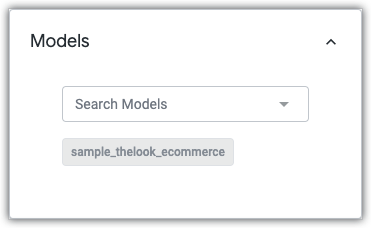
系統會預設選取使用者查看嵌入內容所需的最低權限。如要授予使用者其他權限,請按一下「權限」欄位展開,然後選取要授予使用者的其他權限。
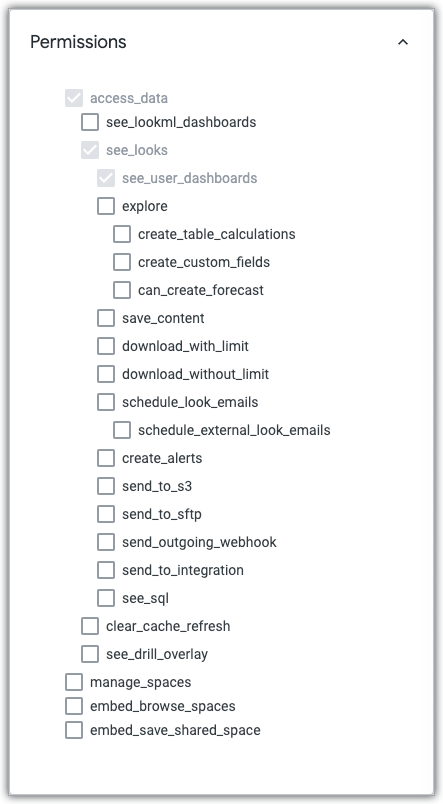
如要授予使用者一或多個使用者屬性,請按一下「新增資料列」。在「鍵」下拉式選單欄位中選取您要使用者擁有的使用者屬性,然後在「值」欄位中輸入該使用者屬性的使用者值。如要新增其他使用者屬性,請按一下「新增資料列」,如要移除使用者屬性,請按一下垃圾桶圖示。您無法新增多個使用者屬性,且使用相同的鍵值。

在「工作階段長度」欄位中,輸入簽署的內嵌網址工作階段失效前,可經過的秒數。
如要將所有值還原為預設設定,請按一下「清除表單」。如果您離開「取得嵌入網址」視窗,所有值也會重設。
按一下「產生網址」。
Looker 會使用您指定的參數,產生已簽署的嵌入網址、已簽署的 SDK 呼叫,以及已簽署的 嵌入 SDK 呼叫。

- 如要將產生的已簽署嵌入網址複製到剪貼簿,請按一下「複製連結」。
- 您可以點選「View Code」,開啟程式碼視窗,查看 SDK 或 嵌入 SDK 呼叫。
- 如要在程式碼視窗中將產生的 SDK 呼叫或 Embed SDK 呼叫結果複製到剪貼簿,請按一下「Copy to Clipboard」。

